Otrzymaj bezpłatne skanowanie i sprawdź, czy twój komputer jest zainfekowany.
USUŃ TO TERAZAby korzystać z w pełni funkcjonalnego produktu, musisz kupić licencję na Combo Cleaner. Dostępny jest 7-dniowy bezpłatny okres próbny. Combo Cleaner jest własnością i jest zarządzane przez RCS LT, spółkę macierzystą PCRisk.
Jakim malware jest GootLoader?
Odkryliśmy malware GootLoader podczas sprawdzania legalnych, ale zainfekowanych stron internetowych (głównie stron zarządzanych za pomocą WordPress). Stwierdzono, że GootLoader służy do infekowania komputerów dodatkowym malware. Cyberprzestępcy korzystający z GootLoader starają się nakłonić użytkowników do nieświadomego pobrania i uruchomienia szkodliwego oprogramowania, ukrywając je pod postacią dokumentu lub innego pliku.
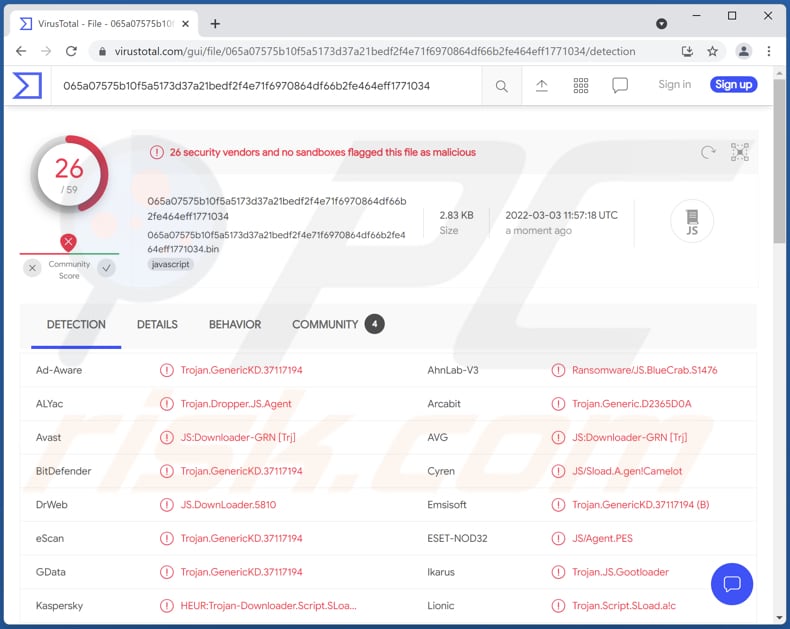
Szczegółowe informacje o GootLoader
Dowiedzieliśmy się, że cyberprzestępcy stojący za GootLoader rozpowszechniają głównie ransomware (działają w ramach przestępczego modelu biznesowego znanego jako Ransomware-as-a-Service) oraz malware znane jako Cobalt Strike. Starają się infekować komputery złośliwym oprogramowaniem przeznaczonym do szyfrowania plików lub wstrzykiwania złodziei informacji, koparek kryptowalutowych itp. Jak wspomniano we wstępie, GootLoader jest dystrybuowany za pośrednictwem zainfekowanych witryn.
Nasz zespół odkrył, że cyberprzestępcy próbują nakłonić użytkowników do pobrania i uruchomienia GootLoader, ukrywając go pod postacią umowy biznesowej lub innego szablonu/dokumentu. W większości przypadków komputery zostają zainfekowane tym malware poprzez pobrany złośliwy plik JavaScript.
| Nazwa | Narzędzie ładujące malware GootLoader |
| Typ zagrożenia | Narzędzie ładujące malware |
| Nazwy wykrycia | Avast (JS:Downloader-GRN [Trj]), Combo Cleaner (Trojan.GenericKD.37117194), ESET-NOD32 (JS/Agent.PES), Kaspersky (HEUR:Trojan-Downloader.Script.SLoad.gen), Microsoft (Trojan:JS/Gootloader!MSR), Pełna lista (VirusTotal) |
| Ładunek | Ransomware, Cobalt Strike, inne malware |
| Objawy | Programy ładujące są zaprojektowane tak, aby potajemnie infiltrować komputer ofiary i zachowywać się cicho, dzięki czemu na zainfekowanym urządzeniu nie są wyraźnie widoczne żadne szczególne objawy. |
| Metody dystrybucji | Zainfekowane załączniki do e-maili, złośliwe reklamy online, socjotechnika, narzędzia „łamania” zabezpieczeń oprogramowania. |
| Zniszczenie | Kradzież haseł i danych bankowych, kradzież tożsamości, dodanie komputera ofiary do botnetu. |
| Usuwanie malware (Windows) |
Aby usunąć możliwe infekcje malware, przeskanuj komputer profesjonalnym oprogramowaniem antywirusowym. Nasi analitycy bezpieczeństwa zalecają korzystanie z Combo Cleaner. Pobierz Combo CleanerBezpłatny skaner sprawdza, czy twój komputer jest zainfekowany. Aby korzystać z w pełni funkcjonalnego produktu, musisz kupić licencję na Combo Cleaner. Dostępny jest 7-dniowy bezpłatny okres próbny. Combo Cleaner jest własnością i jest zarządzane przez RCS LT, spółkę macierzystą PCRisk. |
Ogólne informacje o narzędziach ładujących malware
Programy ładujące służą jako narzędzia do dystrybucji innego złośliwego oprogramowania. Przestępcy wykorzystują programy ładujące do infekowania komputerów malware, umożliwiając im kradzież danych kart kredytowych, haseł (i innych poufnych informacji), szyfrowanie plików, wydobywanie kryptowaluty itp. Więcej przykładów programów ładujących to BATLOADER, DarkLoader, XLoader.
Jak GootLoader dostał się na mój komputer?
GootLoader infekuje komputer po pobraniu i uruchomieniu złośliwego pliku (zwykle pliku JavaScript) z zaatakowanej witryny. Wiadomo, że większość stron wykorzystywanych do dystrybucji GootLoader jest zarządzana za pomocą WordPressa. Strony te pojawiają się w wynikach wyszukiwania Google podczas wyszukiwania umów prawnych, finansowych i podobnych (szablonów).
Zwykle GootLoader jest dystrybuowany przy użyciu złośliwych plików JavaScript (.js) (dość często pliki te są umieszczane w skompresowanych plikach ZIP). Podczas naszych badań odkryliśmy, że cyberprzestępcy atakują głównie edukację, opiekę zdrowotną, muzykę i inne branże, a także firmy takie jak hotele.
Jak uniknąć instalacji malware?
Unikaj pobierania plików lub oprogramowania z podejrzanych źródeł (na przykład sieci P2P, zewnętrznych programów do pobierania, nieoficjalnych stron). Używaj oficjalnych stron i bezpośrednich linków jako źródeł pobierania plików i programów. Analizuj pliki do pobrania przed ich otwarciem/wykonaniem — upewnij się, że pobrane dokumenty (lub inne pliki) są w rzeczywistości dokumentami, a nie plikami wykonywalnymi itp.
Aktualizuj system operacyjny i zainstalowane oprogramowanie. Zaktualizuj/aktywuj go za pomocą narzędzi dostarczonych przez oficjalnego programistę. Regularnie skanuj system operacyjny pod kątem zagrożeń. Jeśli uważasz, że twój komputer jest już zainfekowany, zalecamy wykonanie skanowania za pomocą Combo Cleaner Antivirus dla Windows, aby automatycznie usunąć obecne złośliwe oprogramowanie.
Natychmiastowe automatyczne usunięcie malware:
Ręczne usuwanie zagrożenia może być długim i skomplikowanym procesem, który wymaga zaawansowanych umiejętności obsługi komputera. Combo Cleaner to profesjonalne narzędzie do automatycznego usuwania malware, które jest zalecane do pozbycia się złośliwego oprogramowania. Pobierz je, klikając poniższy przycisk:
POBIERZ Combo CleanerPobierając jakiekolwiek oprogramowanie wyszczególnione na tej stronie zgadzasz się z naszą Polityką prywatności oraz Regulaminem. Aby korzystać z w pełni funkcjonalnego produktu, musisz kupić licencję na Combo Cleaner. Dostępny jest 7-dniowy bezpłatny okres próbny. Combo Cleaner jest własnością i jest zarządzane przez RCS LT, spółkę macierzystą PCRisk.
Szybkie menu:
- Czym jest GootLoader?
- KROK 1. Manualne usuwanie malware GootLoader.
- KROK 2. Sprawdź, czy twój komputer jest czysty.
Jak manualnie usunąć malware?
Ręczne usuwanie malware jest skomplikowanym zadaniem. Zwykle lepiej jest pozwolić programom antywirusowym lub anty-malware zrobić to automatycznie. Aby usunąć to malware zalecamy użycie Combo Cleaner Antivirus dla Windows.
Jeśli chcesz manualnie usunąć malware, pierwszym krokiem jest zidentyfikowanie jego nazwy. Oto przykład podejrzanego programu uruchomionego na komputerze użytkownika:

Jeśli sprawdziłeś listę programów uruchomionych na komputerze, na przykład używając menedżera zadań i zidentyfikowałeś program, który wygląda podejrzanie, powinieneś wykonać te kroki:
 Pobierz program o nazwie Autoruns. Pokazuje on automatycznie uruchamiane aplikacje, rejestr i lokalizacje plików systemowych:
Pobierz program o nazwie Autoruns. Pokazuje on automatycznie uruchamiane aplikacje, rejestr i lokalizacje plików systemowych:

 Uruchom ponownie swój komputer w trybie awaryjnym:
Uruchom ponownie swój komputer w trybie awaryjnym:
Użytkownicy Windows XP i Windows 7: uruchom komputer w trybie awaryjnym. Kliknij Start, kliknij Zamknij, kliknij Uruchom ponownie, kliknij OK. Podczas procesu uruchamiania komputera naciśnij kilkakrotnie klawisz F8 na klawiaturze, aż zobaczysz menu Opcje zaawansowane systemu Windows, a następnie wybierz z listy opcję Tryb awaryjny z obsługą sieci.

Film pokazujący jak uruchomić system Windows 7 w „Trybie awaryjnym z obsługą sieci":
Użytkownicy Windows 8: uruchom system Windows 8 w trybie awaryjnym z obsługą sieci — przejdź do ekranu startowego systemu Windows 8, wpisz Zaawansowane, w wynikach wyszukiwania wybierz Ustawienia. Kliknij Zaawansowane opcje uruchamiania, a w otwartym oknie „Ogólne ustawienia komputera" wybierz Zaawansowane uruchamianie.
Kliknij przycisk „Uruchom ponownie teraz". Twój komputer zostanie teraz ponownie uruchomiony w „Zaawansowanym menu opcji uruchamiania". Kliknij przycisk „Rozwiąż problemy", a następnie kliknij przycisk „Opcje zaawansowane". Na ekranie opcji zaawansowanych kliknij „Ustawienia uruchamiania".
Kliknij przycisk „Uruchom ponownie". Twój komputer uruchomi się ponownie na ekranie Ustawienia uruchamiania. Naciśnij klawisz F5, aby uruchomić komputer w trybie awaryjnym z obsługą sieci.

Film pokazujący, jak uruchomić Windows 8 w „Trybie awaryjnym z obsługą sieci":
Użytkownicy Windows 10: kliknij logo Windows i wybierz ikonę Zasilania. W otwartym menu kliknij „Uruchom ponownie" przytrzymując przycisk „Shift" na klawiaturze. W oknie „Wybierz opcję" kliknij przycisk „Rozwiązywanie problemów", a następnie wybierz opcję „Opcje zaawansowane".
W menu opcji zaawansowanych wybierz „Ustawienia uruchamiania" i kliknij przycisk „Uruchom ponownie". W następnym oknie powinieneś kliknąć przycisk „F5" na klawiaturze. Spowoduje to ponowne uruchomienie systemu operacyjnego w trybie awaryjnym z obsługą sieci.

Film pokazujący jak uruchomić Windows 10 w „Trybie awaryjnym z obsługą sieci":
 Wyodrębnij pobrane archiwum i uruchom plik Autoruns.exe.
Wyodrębnij pobrane archiwum i uruchom plik Autoruns.exe.

 W aplikacji Autoruns kliknij „Opcje" u góry i odznacz opcje „Ukryj puste lokalizacje" oraz „Ukryj wpisy Windows". Po tej procedurze kliknij ikonę „Odśwież".
W aplikacji Autoruns kliknij „Opcje" u góry i odznacz opcje „Ukryj puste lokalizacje" oraz „Ukryj wpisy Windows". Po tej procedurze kliknij ikonę „Odśwież".

 Sprawdź listę dostarczoną przez aplikację Autoruns i znajdź plik malware, który chcesz usunąć.
Sprawdź listę dostarczoną przez aplikację Autoruns i znajdź plik malware, który chcesz usunąć.
Powinieneś zapisać pełną ścieżkę i nazwę. Zauważ, że niektóre malware ukrywa swoje nazwy procesów pod prawidłowymi nazwami procesów systemu Windows. Na tym etapie bardzo ważne jest, aby unikać usuwania plików systemowych. Po znalezieniu podejrzanego programu, który chcesz usunąć, kliknij prawym przyciskiem myszy jego nazwę i wybierz „Usuń".

Po usunięciu malware za pomocą aplikacji Autoruns (zapewnia to, że malware nie uruchomi się automatycznie przy następnym uruchomieniu systemu), należy wyszukać jego nazwę na komputerze. Przed kontynuowaniem należy włączyć ukryte pliki i foldery. Jeśli znajdziesz plik malware, upewnij się, że go usunąłeś.

Uruchom ponownie komputer w normalnym trybie. Wykonanie poniższych czynności powinno pomóc w usunięciu malware z twojego komputera. Należy pamiętać, że ręczne usuwanie zagrożeń wymaga zaawansowanych umiejętności obsługi komputera. Zaleca się pozostawienie usuwania malware programom antywirusowym i zabezpieczającym przed malware.
Te kroki mogą nie działać w przypadku zaawansowanych infekcji malware. Jak zawsze lepiej jest uniknąć infekcji niż później próbować usunąć malware. Aby zapewnić bezpieczeństwo swojego komputera, należy zainstalować najnowsze aktualizacje systemu operacyjnego i korzystać z oprogramowania antywirusowego. Aby mieć pewność, że twój komputer jest wolny od infekcji malware, zalecamy jego skanowanie za pomocą Combo Cleaner Antivirus dla Windows.
Często zadawane pytania (FAQ)
Mój komputer jest zainfekowany malware GootLoader. Czy trzeba sformatować urządzenie pamięci masowej, aby się go pozbyć?
Nie, nie jest konieczne formatowanie zainfekowanego urządzenia, aby usunąć GootLoader.
Jakie są największe problemy, jakie może powodować malware?
Cyberprzestępcy wykorzystują złośliwe oprogramowanie do kradzieży tożsamości, pieniędzy, infekowania komputerów dodatkowym malware, szyfrowania plików i do innych celów. To zależy od rodzaju złośliwego oprogramowania.
Jaki jest cel malware GootLoader?
To złośliwe oprogramowanie działa jako moduł ładujący. Może infekować komputery dodatkowym malware. Wiadomo, że ugrupowania zagrażające wykorzystują GootLoader do dystrybucji ransomware, Cobalt Strike.
Jak malware GootLoader przeniknęło do mojego komputera?
GootLoader jest dystrybuowany za pośrednictwem legalnych (ale zagrożonych) witryn. Infekuje komputer po otwarciu złośliwego pliku JavaScript podszywającego się pod szablon dokumentu. Jednak w przyszłości cyberprzestępcy mogą zmienić swoje techniki dystrybucji.
Czy Combo Cleaner ochroni mnie przed złośliwym oprogramowaniem?
Tak, Combo Cleaner może wykryć i usunąć prawie wszystkie znane malware. Komputery zainfekowane wysokiej klasy złośliwym oprogramowaniem muszą zostać przeskanowane przy użyciu pełnego skanowania. Malware tego rodzaju może ukrywać się głęboko w systemie operacyjnym.
Udostępnij:

Tomas Meskauskas
Ekspert ds. bezpieczeństwa, profesjonalny analityk złośliwego oprogramowania
Jestem pasjonatem bezpieczeństwa komputerowego i technologii. Posiadam ponad 10-letnie doświadczenie w różnych firmach zajmujących się rozwiązywaniem problemów technicznych i bezpieczeństwem Internetu. Od 2010 roku pracuję jako autor i redaktor Pcrisk. Śledź mnie na Twitter i LinkedIn, aby być na bieżąco z najnowszymi zagrożeniami bezpieczeństwa online.
Portal bezpieczeństwa PCrisk jest prowadzony przez firmę RCS LT.
Połączone siły badaczy bezpieczeństwa pomagają edukować użytkowników komputerów na temat najnowszych zagrożeń bezpieczeństwa w Internecie. Więcej informacji o firmie RCS LT.
Nasze poradniki usuwania malware są bezpłatne. Jednak, jeśli chciałbyś nas wspomóc, prosimy o przesłanie nam dotacji.
Przekaż darowiznęPortal bezpieczeństwa PCrisk jest prowadzony przez firmę RCS LT.
Połączone siły badaczy bezpieczeństwa pomagają edukować użytkowników komputerów na temat najnowszych zagrożeń bezpieczeństwa w Internecie. Więcej informacji o firmie RCS LT.
Nasze poradniki usuwania malware są bezpłatne. Jednak, jeśli chciałbyś nas wspomóc, prosimy o przesłanie nam dotacji.
Przekaż darowiznę
▼ Pokaż dyskusję